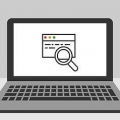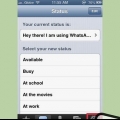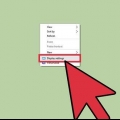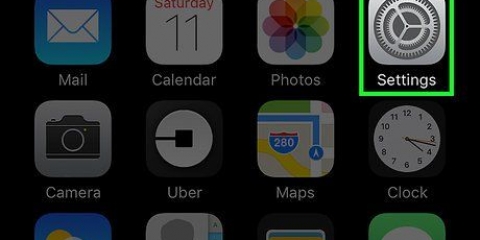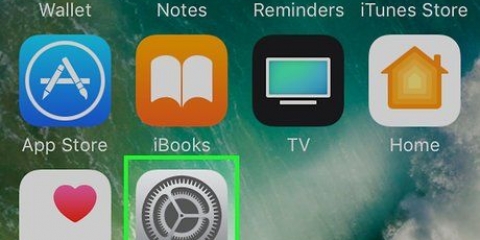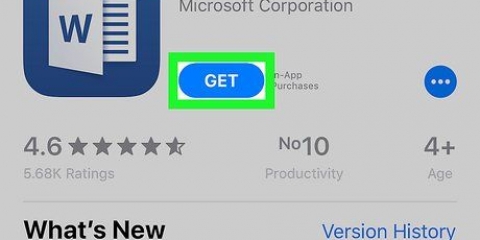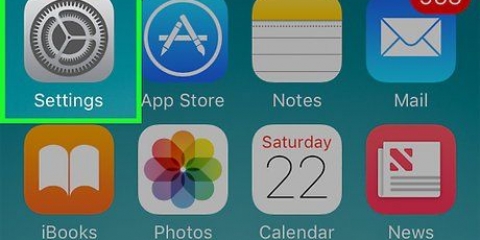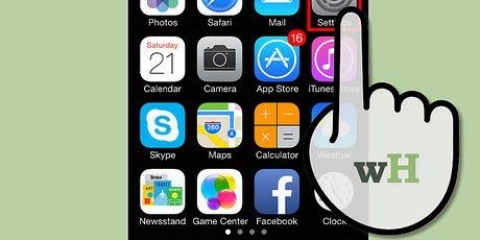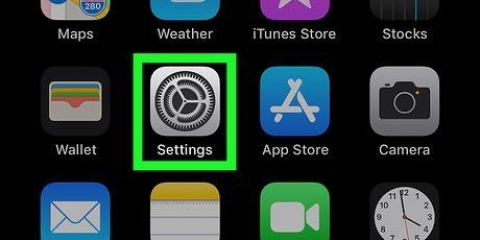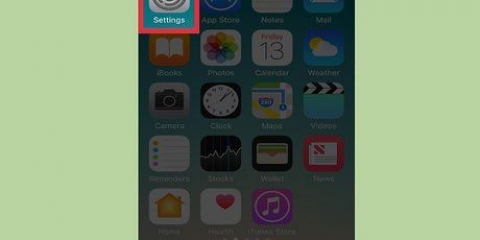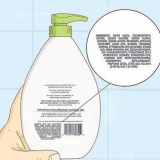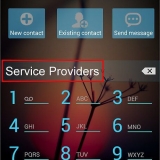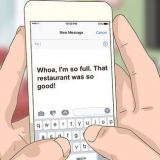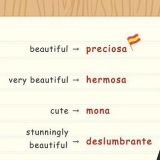Modifica la dimensione del carattere sul tuo iphone
Contenuto
Le app predefinite sul tuo iPhone, come Calendario, Note e Posta, nonché le applicazioni di terze parti compatibili con le funzioni di accessibilità di Apple, potrebbero essere in grado di gestire caratteri di dimensioni maggiori del normale. Questo è ovviamente utile per i non vedenti.
Passi
Metodo 1 di 3: iOS 8

1. Tocca l`icona Impostazioni sulla tua home page.

2. Vai a Generale --> Accessibilità.

3. Tocca Testo più grande.

4. Trascina il cursore sulla dimensione del carattere che desideri. Se desideri più opzioni, attiva Dimensioni di accessibilità maggiori.
Metodo 2 di 3: iOS 7

1. Tocca l`icona Impostazioni sulla tua home page.

2. Tocca "Generale".

3. Tocca "Dimensione del testo".

4. Guarda a metà dello schermo, dove troverai un dispositivo di scorrimento per scegliere manualmente la dimensione del carattere che desideri. Trascina il punto da destra a sinistra finché il testo di esempio sopra la barra di scorrimento non ha le dimensioni corrette.
Metodo 3 di 3: iOS 6 e versioni precedenti

1. Tocca l`icona Impostazioni nella schermata iniziale del tuo iPhone per avviare l`app Impostazioni.

2. Tocca Generale.

3. Scorri verso il basso e tocca Accessibilità.

4. Tocca Testo grande.

5. Tocca una dimensione del carattere compresa tra 20pt e 56pt.
Consigli
Cerca di evitare una dimensione del carattere come 56pt poiché questo si sovrapporrà al testo e lo renderà quasi illeggibile.
Avvertenze
- La dimensione del carattere non verrà modificata dal software del tuo iPhone utilizzando questa tecnica, solo il testo nelle app compatibili con le funzionalità di accessibilità dell`iPhone.
Articoli sull'argomento "Modifica la dimensione del carattere sul tuo iphone"
Condividi sui social network:
Simile
Popolare